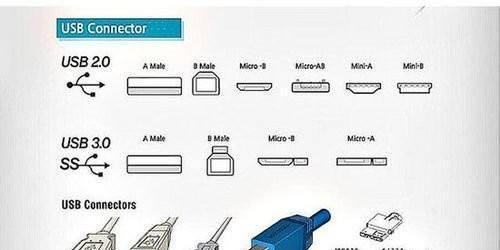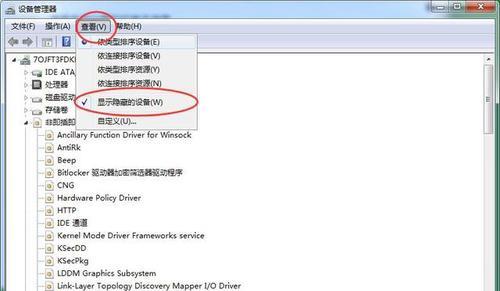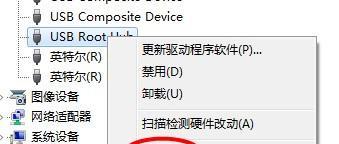解决电脑USB接口无法识别设备的方法(技巧与教程帮您解决电脑USB接口无法识别设备的问题)
- 电脑技巧
- 2024-11-22
- 35
电脑USB接口无法识别设备是一个常见的问题,它会影响我们使用外部设备的便利性和效率。为了帮助大家解决这个问题,本文将为您介绍一些简单而有效的方法。
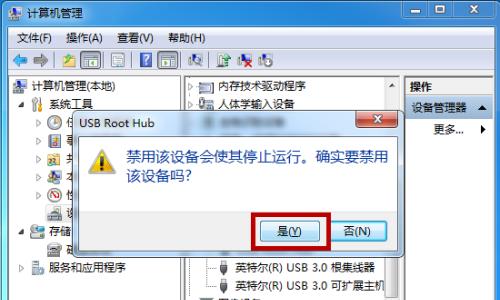
检查USB接口连接情况
1.1检查USB接口是否松动,重新插拔设备并确保连接稳固。
1.2检查USB接口是否有物体阻塞,清除可能存在的灰尘或异物。
尝试其他USB接口
2.1若一个USB接口无法识别设备,可尝试其他接口,查看是否是接口本身出现问题。
2.2如果其他接口可以正常识别设备,则可能需要更换故障接口或进行维修。
重启计算机
3.1有时候,电脑系统出现错误或冲突会导致USB接口无法识别设备,重启计算机可以解决一些临时问题。
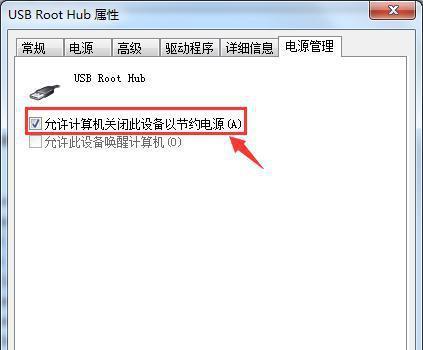
3.2确保保存好所有工作和文件,然后重启计算机并重新连接设备,查看问题是否解决。
更新USB驱动程序
4.1打开设备管理器,找到相关USB设备。
4.2右键点击设备,选择“更新驱动程序”选项。
4.3选择自动搜索更新驱动程序或手动指定驱动程序安装。
4.4完成驱动程序更新后,重新连接设备,检查问题是否解决。
卸载USB控制器驱动程序
5.1打开设备管理器,找到“通用串行总线控制器”下的USB控制器。
5.2右键点击USB控制器,选择“卸载设备”选项。
5.3卸载完成后,重启计算机让系统重新安装USB控制器驱动程序。
5.4连接设备并检查问题是否解决。
更新操作系统
6.1操作系统的一些错误或缺陷可能导致USB接口无法识别设备,确保操作系统是最新版本可以解决一些问题。
6.2在“设置”或“控制面板”中找到更新选项,进行操作系统的更新。
6.3更新完成后,重新连接设备,查看问题是否解决。
查找设备制造商提供的驱动程序
7.1访问设备制造商的官方网站,寻找与设备相关的驱动程序。
7.2下载并安装正确的驱动程序,然后重新连接设备,查看问题是否解决。
使用USB端口管理工具
8.1下载并安装专业的USB端口管理工具,如USBDeview等。
8.2打开工具,检查USB接口的状态和属性,并进行必要的设置或更改。
8.3重新连接设备,查看问题是否解决。
检查设备是否损坏
9.1将设备连接到其他电脑上,查看是否能够正常识别。
9.2若其他电脑也无法识别设备,很可能是设备本身损坏了。
9.3联系设备制造商或专业维修人员修复或更换设备。
检查电源供应
10.1确保设备有足够的电源供应,尝试使用额外的电源适配器或连接到电脑的主电源。
10.2不同设备对电源要求不同,请参考设备说明书或联系制造商获取更多信息。
运行USB问题解决向导
11.1操作系统中自带的USB问题解决向导可以帮助检测和修复一些常见的USB问题。
11.2打开操作系统设置,搜索“USB问题解决向导”,按照向导进行步骤操作。
清除注册表中的USB错误信息
12.1打开注册表编辑器,定位到“HKEY_LOCAL_MACHINE\\SYSTEM\\CurrentControlSet\\Control\\Class\\{36FC9E60-C465-11CF-8056-444553540000}”。
12.2删除该位置下的UpperFilters和LowerFilters键值。
12.3重启计算机,重新连接设备,查看问题是否解决。
联系技术支持
13.1如果尝试了以上方法仍然无法解决问题,建议联系设备制造商或计算机品牌的技术支持。
13.2技术支持团队可以提供更专业的指导和解决方案,帮助您解决USB接口无法识别设备的问题。
备份重要数据
14.1在尝试其他方法之前,为了防止数据丢失,请备份重要的设备数据。
14.2可以通过连接到其他电脑、使用数据线或存储设备等方式进行备份。
在遇到电脑USB接口无法识别设备的问题时,我们可以通过检查接口连接情况、尝试其他接口、重启计算机、更新驱动程序、卸载USB控制器驱动程序、更新操作系统、查找设备制造商提供的驱动程序、使用USB端口管理工具、检查设备是否损坏、检查电源供应、运行USB问题解决向导、清除注册表中的USB错误信息等方法来解决。如果以上方法无效,可以联系技术支持寻求更专业的帮助。在操作前请务必备份重要数据,以防止数据丢失。
排查故障
USB接口是现代计算机中最常见的连接方式之一,但有时候我们可能会遇到电脑无法识别设备的问题。在这篇文章中,我们将探讨如何解决电脑USB接口无法识别设备的问题,并提供一些实用的方法和技巧。
1.检查设备是否正常工作
我们需要确保设备本身是否正常工作。可以尝试将设备连接到其他计算机或设备上,如果其他设备可以识别并正常使用该设备,那么问题很可能出在电脑的USB接口上。

2.检查USB接口是否正常
接下来,我们需要检查电脑的USB接口是否正常工作。可以尝试连接其他设备到同一个USB接口上,如果其他设备可以被正确识别,则说明USB接口本身没有问题。
3.检查USB线缆是否损坏
有时候,USB线缆本身可能损坏或者接触不良,导致设备无法被正确识别。可以尝试更换USB线缆并再次连接设备,看是否能够解决问题。
4.更新USB驱动程序
有时候,旧的或者不兼容的USB驱动程序可能导致设备无法被正确识别。可以尝试通过更新操作系统或者设备管理器中的USB驱动程序来解决问题。
5.检查设备是否需要特殊驱动程序
某些设备可能需要特殊的驱动程序才能正常工作。可以查找设备的官方网站或者使用设备附带的驱动光盘来获取并安装适当的驱动程序。
6.重启计算机和设备
有时候,计算机或者设备的一些临时错误可能导致USB接口无法识别设备。可以尝试重启计算机和设备,看是否能够解决问题。
7.检查USB端口电源是否足够
某些设备需要更大的电力供应才能正常工作,而某些USB接口可能无法提供足够的电力。可以尝试将设备连接到一个带有电源适配器的USB集线器上,看是否能够解决问题。
8.禁用并重新启用USB接口
有时候,禁用并重新启用USB接口可以帮助解决一些临时的问题。可以在设备管理器中找到USB控制器,右键点击并选择禁用,然后再次右键点击并选择启用。
9.清理USB接口
有时候,USB接口上的灰尘、脏物或者腐蚀物可能会导致设备无法被正确识别。可以使用气罐或者棉签轻轻清理USB接口,确保接触良好。
10.检查BIOS设置
在一些情况下,计算机的BIOS设置可能会影响USB接口的正常工作。可以进入计算机的BIOS设置界面,并确保USB接口已经启用。
11.使用专业工具进行诊断
如果以上方法都没有解决问题,可以尝试使用一些专业的USB诊断工具来检测和修复USB接口问题。
12.更新操作系统
有时候,旧的操作系统版本可能无法与新的USB设备兼容,导致无法被正确识别。可以尝试更新操作系统至最新版本来解决兼容性问题。
13.检查设备是否需要额外的电源供应
某些设备可能需要额外的电源供应才能正常工作。可以查看设备的用户手册或者官方网站,了解是否需要额外的电源供应,并按照要求进行连接。
14.联系设备制造商的技术支持
如果尝试了以上方法仍然无法解决问题,可以联系设备制造商的技术支持,向他们寻求进一步的帮助和建议。
15.
在本文中,我们提供了解决电脑USB接口无法识别设备的一些常用方法。排查故障、更新驱动、检查硬件连接等方法都可以帮助我们解决这个问题。希望本文对大家能有所帮助,并能顺利解决电脑USB接口无法识别设备的问题。
版权声明:本文内容由互联网用户自发贡献,该文观点仅代表作者本人。本站仅提供信息存储空间服务,不拥有所有权,不承担相关法律责任。如发现本站有涉嫌抄袭侵权/违法违规的内容, 请发送邮件至 3561739510@qq.com 举报,一经查实,本站将立刻删除。!
本文链接:https://www.wanhaidao.com/article-5271-1.html